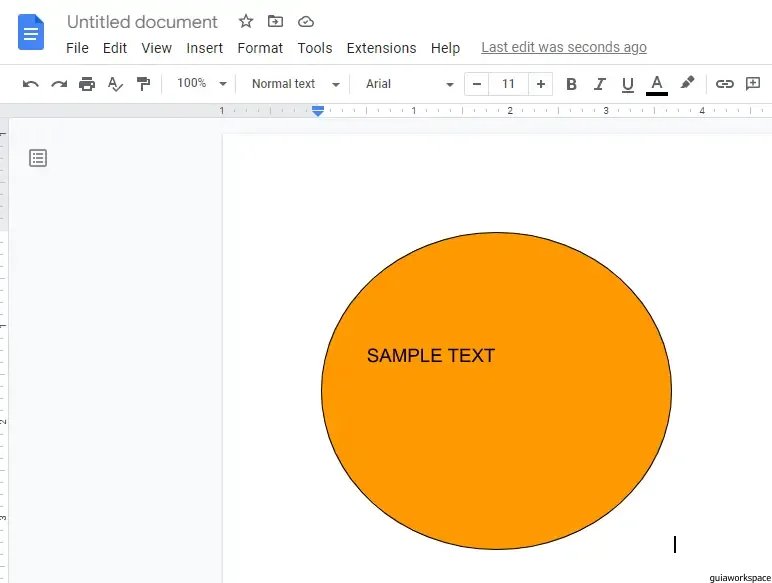Al ser una aplicación de documentación, Google Docs se usa ampliamente en todo el mundo para procesos creativos como tomar notas, diseñar, etc. cuando se trata de cumplir el propósito de tomar notas de Google Docs, o diseñarlo, es inevitable que la plataforma pueda para soportar el dibujo y funciones similares para el usuario. Google Docs, a pesar de ser una de las primeras plataformas para documentar y tomar notas, ha incorporado varias funciones que permiten al usuario dibujar o insertar diferentes formas y patrones en el documento.
Es la herramienta de dibujo que ayuda al usuario a insertar o ingresar formas y patrones. La herramienta de dibujo también se utiliza mucho para insertar cuadros de texto en un documento. También permite al usuario personalizar las formas y los cuadros de texto según sus preferencias personales y esto permite que las formas y el contenido relacionado se resalten en medio del resto del documento.
La herramienta de dibujo consta de varias formas, estilos de líneas, leyendas, etc., lo que proporciona un amplio apoyo al usuario a la hora de tomar notas. También se puede incluir texto dentro de estas formas y, por lo tanto, son ideales para crear diagramas y cuadros que sean informativos y visualmente atractivos al mismo tiempo.
¿Cómo insertar formas en Google Docs?
Paso 1. Abra la aplicación Gmail en su dispositivo.
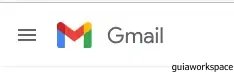
Paso 2. Haga clic en Google Apps en la esquina superior derecha de la ventana y haga clic en la opción Google Docs en el menú desplegable que aparece.
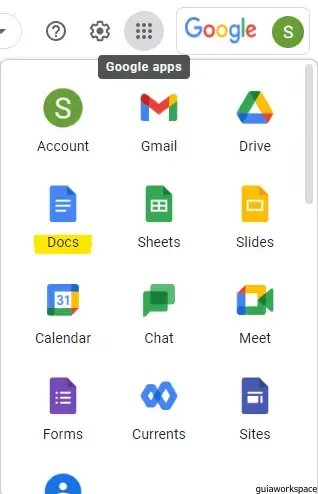
Paso 3. Haga clic en el documento en el que se deben insertar las formas o haga clic en abrir un documento nuevo.
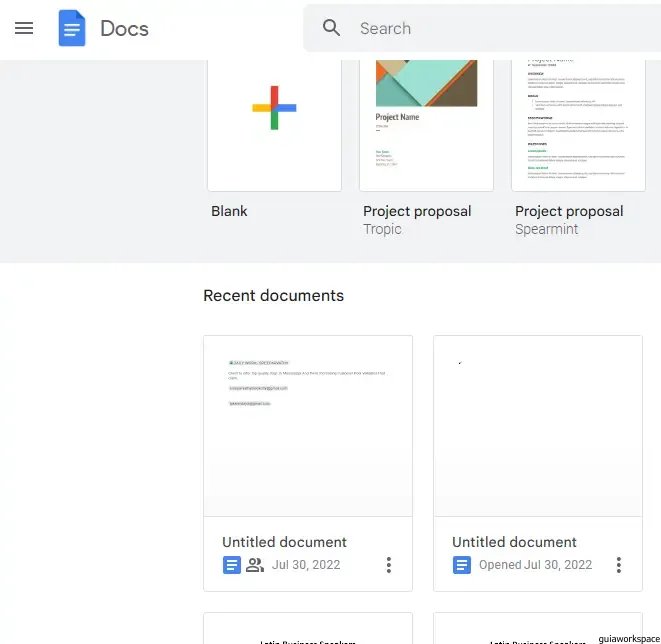
Paso 4. Haga clic en la opción Insertar ubicada en el medio de la barra de menú superior.
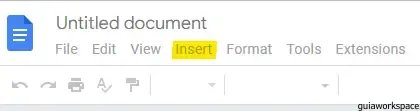
Paso 5. En el menú desplegable que aparece, haga clic en la función Dibujo.
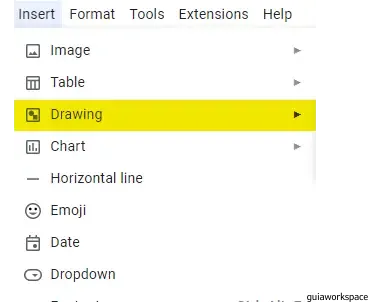
Paso 6. De las dos opciones que aparecen, haga clic en la opción Nuevo.
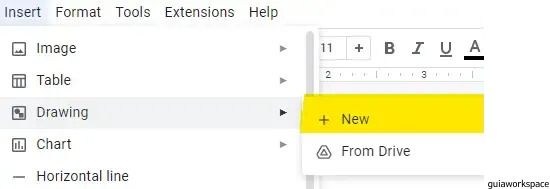
Paso 7. Al hacer clic en la opción Nuevo, aparece un cuadro de diálogo Dibujo.
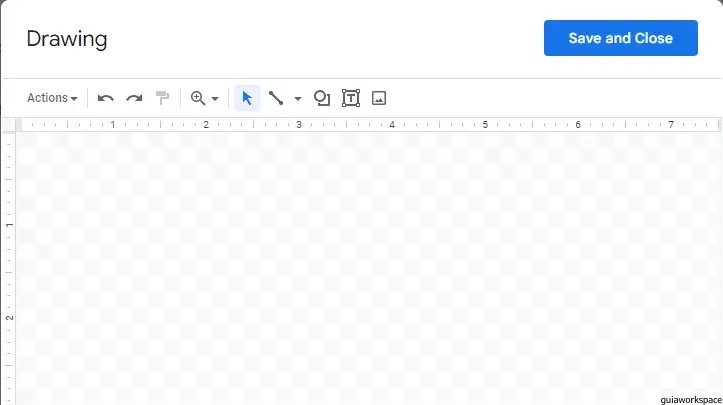
Paso 8. Numerosos comandos de dibujo estarán presentes en la parte superior del cuadro de diálogo Dibujo.

Paso 9. Para insertar cualquier forma, haga clic en el icono Forma en la barra de menú superior del cuadro de diálogo.
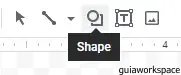
Paso 10. De las pocas opciones que aparecen, haga clic en la opción Formas.
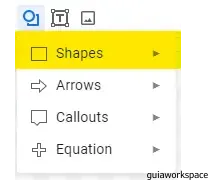
Paso 11. Aparecen varias formas en la lista desplegable para que el usuario elija.
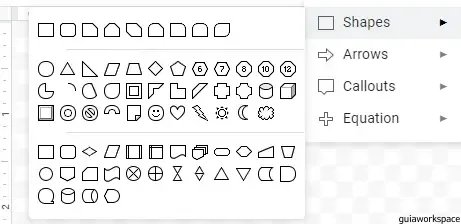
Paso 12. Mueva el cursor a cualquiera de las formas presentes en la lista y haga clic en ella. Cuando el cursor se coloca encima de cada forma, el nombre de la forma respectiva se muestra en la pantalla en la parte inferior de la forma.
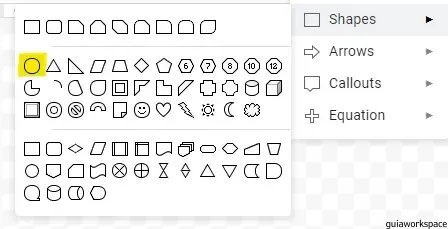
Paso 13. Una vez que se elige una forma, el usuario puede hacer clic con el cursor en el área de dibujo y mantener el cursor y luego tirar hacia el otro lado para revelar la forma allí.
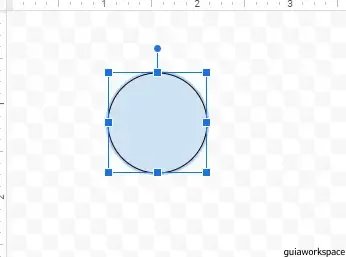
Paso 14. El tamaño de la forma se puede reducir y aumentar con la ayuda del cursor y cualquier tipo de alteración es posible con la herramienta de dibujo.
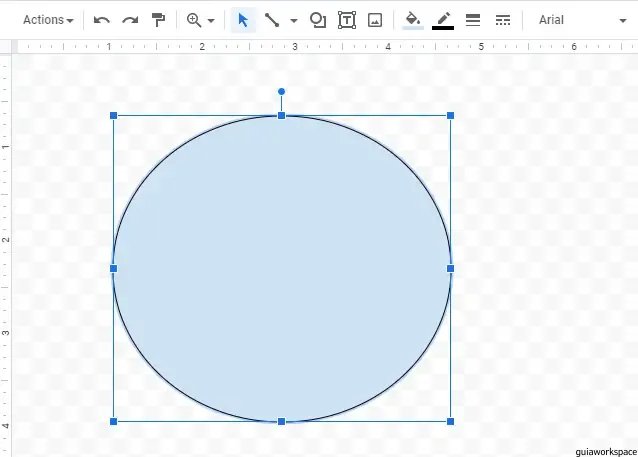
Paso 15. Haga clic en la forma dibujada para revelar las opciones de edición que aparecerán en la barra de menú superior.
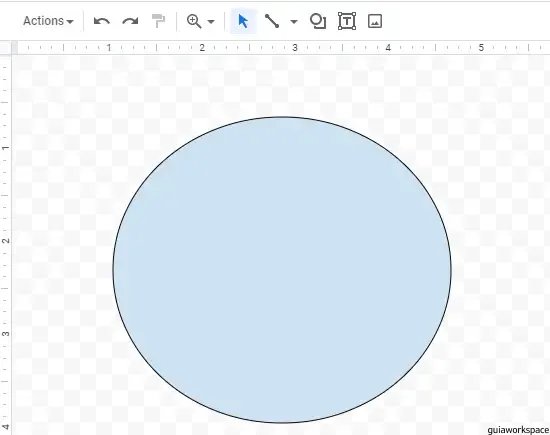
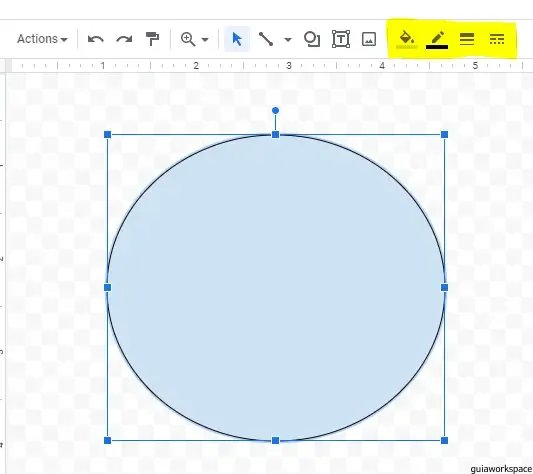
Paso 16. Haga clic en la opción Color de relleno en la parte superior para rellenar el color dentro de la forma.
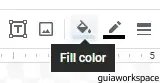
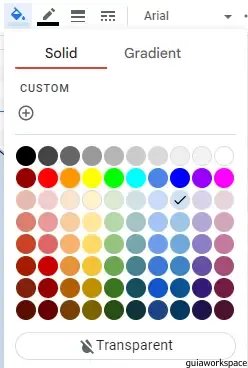
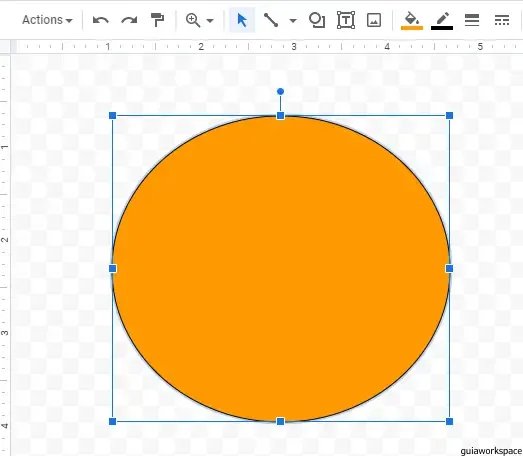
¿Cómo crear un cuadro de texto dentro de una forma?
Crear un cuadro de texto dentro de una forma permite al usuario escribir contenido en él. Esto permite que el contenido se resalte y se note fácilmente.
Paso 1. En el cuadro de diálogo de dibujo, cree la forma requerida en el tamaño y color requeridos.
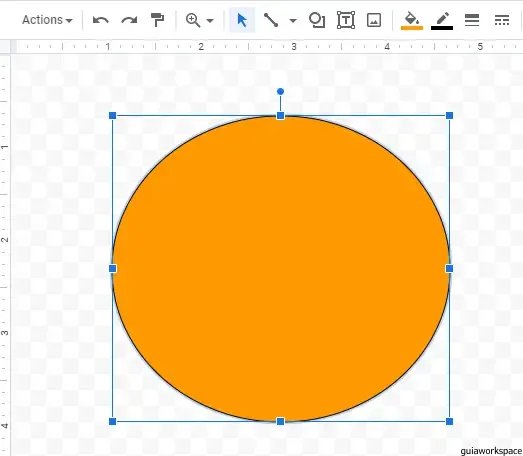
Paso 2. Haga clic en el icono del cuadro de texto presente en la barra de menú superior del cuadro de diálogo de dibujo.
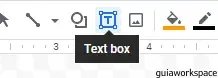
Paso 3. Coloque el cursor dentro de la forma donde desea insertar el cuadro de texto, mantenga presionado el cursor y luego tire hacia los lados. Una vez que el cuadro de texto alcance el tamaño y la forma requeridos, suelte el cursor. El cuadro de texto ya está en su lugar.
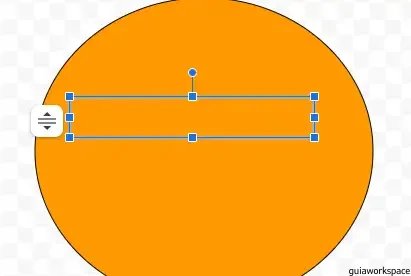
Etapa 4. Haga clic en el icono de Configuración a la izquierda del cuadro de texto para controlar y personalizar el cuadro de texto.
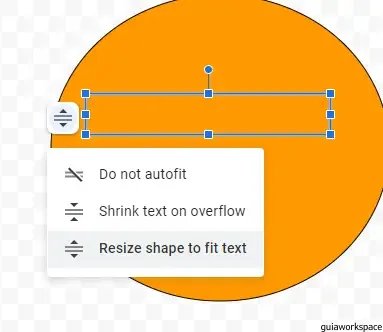
Paso 5. Haga doble clic dentro del cuadro de texto para comenzar a ingresar el texto en él.
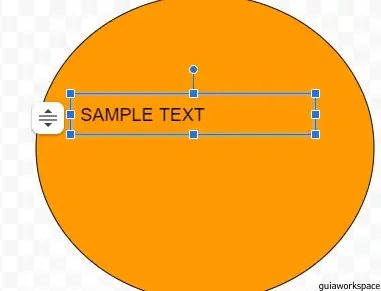
Paso 6. Para cambiar la fuente del texto, seleccione el texto y luego haga clic en el ícono Fuente en la barra de menú superior para revelar la lista de fuentes. El usuario puede elegir el ideal entre ellos.
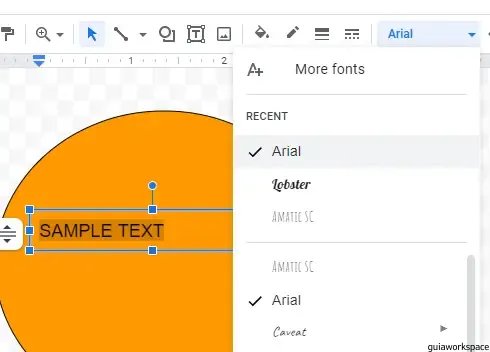
Paso 7. Después de finalizar las personalizaciones, haga clic en la opción Guardar y cerrar en la esquina superior derecha del cuadro de diálogo.

Paso 8. Ahora la forma y el texto aparecen en el documento.